例 +ANSYS桁架结构计算示例
ANSYS实例分析75道(含结果)

【ANSYS 算例】3.4.2(1) 基于图形界面的桁架桥梁结构分析(step by step)下面以一个简单桁架桥梁为例,以展示有限元分析的全过程。
背景素材选自位于密执安的"Old North Park Bridge" (1904 - 1988),见图3-22。
该桁架桥由型钢组成,顶梁及侧梁,桥身弦杆,底梁分别采用3种不同型号的型钢,结构参数见表3-6。
桥长L=32m,桥高H=5.5m 。
桥身由8段桁架组成,每段长4m 。
该桥梁可以通行卡车,若这里仅考虑卡车位于桥梁中间位置,假设卡车的质量为4000kg ,若取一半的模型,可以将卡车对桥梁的作用力简化为P 1 ,P 2和P 3 ,其中P 1= P 3=5000 N, P 2=10000N ,见图3-23。
图3-22位于密执安的"Old North Park Bridge" (1904 - 1988)图3-23 桥梁的简化平面模型(取桥梁的一半)表3-6 桥梁结构中各种构件的几何性能参数构件 惯性矩m 4 横截面积m 2顶梁及侧梁(Beam1) 643.8310m -⨯322.1910m -⨯ 桥身弦梁(Beam2) 61.8710-⨯31.18510-⨯ 底梁(Beam3)68.4710-⨯ 33.03110-⨯解答 以下为基于ANSYS 图形界面(Graphic User Interface , GUI)的菜单操作流程。
(1) 进入ANSYS (设定工作目录和工作文件)程序 → ANSYS → ANSYS Interactive → Working directory (设置工作目录)→ Initial jobname (设置工作文件名):TrussBridge → Run → OK(2) 设置计算类型ANSYS Main Menu :Preferences… → Structural → OK(3) 定义单元类型ANSYS Main Menu:Preprocessor →Element Type →Add/Edit/Delete... →Add…→Beam: 2d elastic 3 →OK(返回到Element Types窗口)→Close(4) 定义实常数以确定梁单元的截面参数ANSYS Main Menu: Preprocessor →Real Constants…→Add/Edit/Delete →Add…→select Type 1 Beam 3 →OK →input Real Constants Set No. : 1 , AREA: 2.19E-3,Izz: 3.83e-6(1号实常数用于顶梁和侧梁) →Apply →input Real Constants Set No. : 2 , AREA: 1.185E-3,Izz: 1.87E-6 (2号实常数用于弦杆) →Apply →input Real Constants Set No. : 3, AREA: 3.031E-3,Izz: 8.47E-6 (3号实常数用于底梁) →OK (back to Real Constants window) →Close (the Real Constants window)(5) 定义材料参数ANSYS Main Menu: Preprocessor →Material Props →Material Models →Structural →Linear →Elastic →Isotropic →input EX: 2.1e11, PRXY: 0.3(定义泊松比及弹性模量) →OK →Density(定义材料密度) →input DENS: 7800, →OK →Close(关闭材料定义窗口)(6) 构造桁架桥模型生成桥体几何模型ANSYS Main Menu:Preprocessor →Modeling →Create →Keypoints →In Active CS →NPT Keypoint number:1,X,Y,Z Location in active CS:0,0 →Apply →同样输入其余15个特征点坐标(最左端为起始点,坐标分别为(4,0), (8,0), (12,0), (16,0), (20,0), (24,0), (28,0), (32,0), (4,5.5), (8,5.5), (12,5.5), (16.5.5), (20,5.5), (24,5.5), (28,5.5))→Lines →Lines →Straight Line →依次分别连接特征点→OK网格划分ANSYS Main Menu: Preprocessor →Meshing →Mesh Attributes →Picked Lines →选择桥顶梁及侧梁→OK →select REAL: 1, TYPE: 1 →Apply →选择桥体弦杆→OK →select REAL: 2, TYPE: 1 →Apply →选择桥底梁→OK →select REAL: 3, TYPE:1 →OK →ANSYS Main Menu:Preprocessor →Meshing →MeshTool →位于Size Controls下的Lines:Set →Element Size on Picked →Pick all →Apply →NDIV:1 →OK →Mesh →Lines →Pick all →OK (划分网格)(7) 模型加约束ANSYS Main Menu: Solution →Define Loads →Apply →Structural→Displacement →On Nodes →选取桥身左端节点→OK →select Lab2: All DOF(施加全部约束)→Apply →选取桥身右端节点→OK →select Lab2: UY(施加Y方向约束)→OK(8) 施加载荷ANSYS Main Menu: Solution →Define Loads →Apply →Structural →Force/Moment →On Keypoints →选取底梁上卡车两侧关键点(X坐标为12及20)→OK →select Lab: FY,Value: -5000 →Apply →选取底梁上卡车中部关键点(X坐标为16)→OK →select Lab: FY,Value: -10000 →OK →ANSYS Utility Menu:→Select →Everything(9) 计算分析ANSYS Main Menu:Solution →Solve →Current LS →OK(10) 结果显示ANSYS Main Menu:General Postproc →Plot Results →Deformed shape →Def shape only →OK (返回到Plot Results)→Contour Plot →Nodal Solu →DOF Solution, Y-Component of Displacement →OK(显示Y方向位移UY)(见图3-24(a))定义线性单元I节点的轴力ANSYS Main Menu →General Postproc →Element Table →Define Table →Add →Lab: [bar_I], By sequence num: [SMISC,1] →OK →Close定义线性单元J节点的轴力ANSYS Main Menu →General Postproc →Element Table →Define Table →Add →Lab: [bar_J], By sequence num: [SMISC,1] →OK →Close画出线性单元的受力图(见图3-24(b))ANSYS Main Menu →General Postproc →Plot Results →Contour Plot →Line Elem Res →LabI: [ bar_I], LabJ: [ bar_J], Fact: [1] →OK(11) 退出系统ANSYS Utility Menu:File →Exit →Save Everything →OK(a)桥梁中部最大挠度值为0.003 374m (b)桥梁中部轴力最大值为25 380N图3.24 桁架桥挠度UY以及单元轴力计算结果【ANSYS算例】3.4.2(2) 基于命令流方式的桁架桥梁结构分析!%%%%% [ANSYS算例]3.4.2(2) %%%%% begin %%%%%%!------注:命令流中的符号$,可将多行命令流写成一行------/prep7 !进入前处理/PLOPTS,DA TE,0 !设置不显示日期和时间!=====设置单元和材料ET,1,BEAM3 !定义单元类型R,1,2.19E-3,3.83e-6, , , , , !定义1号实常数用于顶梁侧梁R,2,1.185E-3,1.87e-6,0,0,0,0, !定义2号实常数用于弦杆R,3,3.031E-3,8.47E-6,0,0,0,0, !定义3号实常数用于底梁MP,EX,1,2.1E11 !定义材料弹性模量MP,PRXY,1,0.30 !定义材料泊松比MP,DENS,1,,7800 !定义材料密度!-----定义几何关键点K,1,0,0,, $ K,2,4,0,, $ K,3,8,0,, $K,4,12,0,, $K,5,16,0,, $K,6,20,0,, $K,7,24,0,, $K,8,28,0,, $K,9,32,0,, $K,10,4,5.5,, $K,11,8,5.5,, $K,12,12,5.5,, $K,13,16,5.5,, $K,14,20,5.5,, $K,15,24,5.5,, $K,16,28,5.5,,!-----通过几何点生成桥底梁的线L,1,2 $L,2,3 $L,3,4 $L,4,5 $L,5,6 $L,6,7 $L,7,8 $L,8,9!------生成桥顶梁和侧梁的线L,9,16 $L,15,16 $L,14,15 $L,13,14 $L,12,13 $L,11,12 $L,10,11 $L,1,10!------生成桥身弦杆的线L,2,10 $L,3,10 $L,3,11 $L,4,11 $L,4,12 $L,4,13 $L,5,13 $L,6,13 $L,6,14 $L,6,15 $L,7,15 $L,7,16 $L,8,16!------选择桥顶梁和侧梁指定单元属性LSEL,S,,,9,16,1,LA TT,1,1,1,,,,!-----选择桥身弦杆指定单元属性LSEL,S,,,17,29,1,LA TT,1,2,1,,,,!-----选择桥底梁指定单元属性LSEL,S,,,1,8,1,LA TT,1,3,1,,,,!------划分网格AllSEL,all !再恢复选择所有对象LESIZE,all,,,1,,,,,1 !对所有对象进行单元划分前的分段设置LMESH,all !对所有几何线进行单元划分!=====在求解模块中,施加位移约束、外力,进行求解/soluNSEL,S,LOC,X,0 !根据几何位置选择节点D,all,,,,,,ALL,,,,, !对所选择的节点施加位移约束AllSEL,all !再恢复选择所有对象NSEL,S,LOC,X,32 !根据几何位置选择节点D,all,,,,,,,UY ,,,, !对所选择的节点施加位移约束ALLSEL,all !再恢复选择所有对象!------基于几何关键点施加载荷FK,4,FY ,-5000 $FK,6,FY ,-5000 $FK,5,FY ,-10000/replot !重画图形Allsel,all !选择所有信息(包括所有节点、单元和载荷等)solve !求解!=====进入一般的后处理模块/post1 !后处理PLNSOL, U,Y , 0,1.0 !显示Y 方向位移PLNSOL, U,X, 0,1.0 !显示X 方向位移!------显示线单元轴力------ETABLE,bar_I,SMISC, 1ETABLE,bar_J,SMISC, 1PLLS,BAR_I,BAR_J,0.5,1 !画出轴力图finish !结束!%%%%% [ANSYS 算例]3.4.2(2) %%%%% end %%%%%%四杆桁架结构的有限元分析下面针对【典型例题】3.2.5(1)的问题,在ANSYS 平台上,完成相应的力学分析。
ANSYS实例分析75道(含结果)
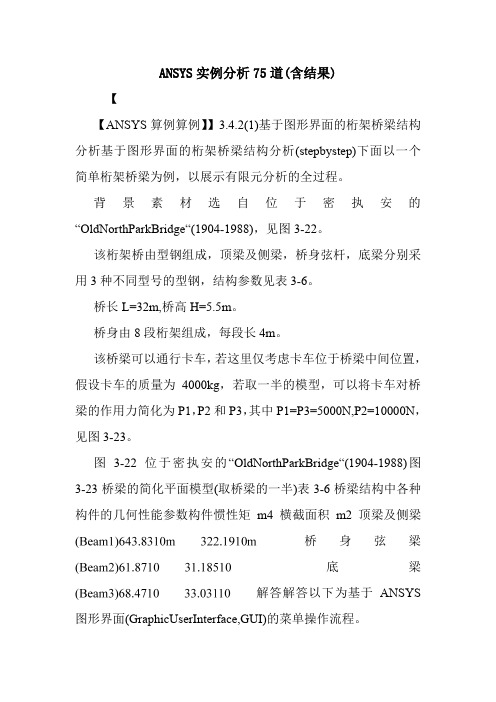
ANSYS实例分析75道(含结果)【【ANSYS算例算例】】3.4.2(1)基于图形界面的桁架桥梁结构分析基于图形界面的桁架桥梁结构分析(stepbystep)下面以一个简单桁架桥梁为例,以展示有限元分析的全过程。
背景素材选自位于密执安的“OldNorthParkBridge“(1904-1988),见图3-22。
该桁架桥由型钢组成,顶梁及侧梁,桥身弦杆,底梁分别采用3种不同型号的型钢,结构参数见表3-6。
桥长L=32m,桥高H=5.5m。
桥身由8段桁架组成,每段长4m。
该桥梁可以通行卡车,若这里仅考虑卡车位于桥梁中间位置,假设卡车的质量为4000kg,若取一半的模型,可以将卡车对桥梁的作用力简化为P1,P2和P3,其中P1=P3=5000N,P2=10000N,见图3-23。
图3-22位于密执安的“OldNorthParkBridge“(1904-1988)图3-23桥梁的简化平面模型(取桥梁的一半)表3-6桥梁结构中各种构件的几何性能参数构件惯性矩m4横截面积m2顶梁及侧梁桥身弦梁底梁解答解答以下为基于ANSYS 图形界面(GraphicUserInterface,GUI)的菜单操作流程。
(1)进入进入ANSYS(设定工作目录和工作文件)(设定工作目录和工作文件)程序程序→→ANSYS→→ANSYSInteractive→→Workingdirectory(设置工作目录)→Initialjobname(设置工作文件名):TrussBridge→→Run→→OK(2)设置计算类型设置计算类型:Preferences…→→Structural→→OK(3)定义单元类型定义单元类型ANSYSMainMenu:Preprocessor→→ElementType→→Add/Edit/Delete.→→Add…→→Beam:2delastic3→→OK(返回到ElementTypes窗口)→→Close(4)定义实常数以确定梁单元的截面参数定义实常数以确定梁单元的截面参数ANSYSMainMenu:Preprocessor→→RealConstants…→→Add/Edit /Delete→→Add…→→selectType1Beam3→→OK→→RealConsta ntsSetNo.:1,AREA:2.19E-3,,Izz:3.83e-6(1号实常数用于顶梁和侧梁)→→Apply→→RealConstantsSetNo.:2,AREA:1.185E-3,,Izz:1.87E-6(2号实常数用于弦杆)→→Apply→→RealConstantsSetNo.:3,AREA:3.031E-3,,Izz:8.47E-6(3号实常数用于底梁)→→OK(backtoRealConstantswindow)→Close(theRealConstant swindow)(5)定义材料参数定义材料参数ANSYSMainMenu:Preprocessor→→MaterialProps→→MaterialMo dels→→Structural→→Linear→→Elastic→→Isotropic→→EX:2.1e11,PRXY:0.3(定义泊松比及弹性模量)→→OK→→Density(定义材料密度)→DENS:7800,→→OK→→Close(关闭材料定义窗口)(6)构造桁架桥模型构造桁架桥模型生成桥体几何模型ANSYSMainMenu:Preprocessor→→Modeling→→Create→→Keypoints→→InActive CS→→NPTKeypointnumber::1,,X,,Y,,ZLocationinactiveCS::0,,0→→Apply→→同样输入其余15个特征点坐标(最左端为起始点,坐标分别为(4,0),(8,0),(12,0),(16,0),(20,0),(24,0),(28,0),(32,0),(4,5.5),(8,5.5),(12 ,5.5),(16.5.5),(20,5.5),(24,5.5),(28,5.5))→Lines→Lines→→StraightLine→→依次分别连接特征点→→OK网格划分ANSYSMainMenu:Preprocessor→→Meshing→→MeshAttributes→→PickedLines→→选择桥顶梁及侧梁→→OK→→selectREAL:1,TYPE:1→→Apply→→选择桥体弦杆→→OK→→selectREAL:2,TYPE:1→→Apply→→选择桥底梁→→OK→→selectREAL:3,TYPE:1→→OK→→ANSYSMainMen u:Preprocessor→→Meshing→→MeshTool→→位于SizeControls 下的Lines::Set→→ElementSizeonPicked→→Pickall→→Apply→→NDIV::1→→OK→→Mesh→→Lines→→Pickall→→OK(划分网格)(7)模型加约束模型加约束ANSYSMainMenu:Solution→→DefineLoads→→Apply→→Struct ural→→Displacement→→OnNodes→→选取桥身左端节点→→OK→→selectLab2:AllDOF(施加全部约束)→→Apply→→选取桥身右端节点→→OK→→selectLab2:UY(施加Y方向约束)→→OK(8)施加载荷施加载荷ANSYSMainMenu:Solution→→DefineLoads→→Apply→→Struct ural→→Force/Moment→→OnKeypoints→→选取底梁上卡车两侧关键点(X坐标为12及20)→→OK→→selectLab:FY,,Value:-5000→→Apply→→选取底梁上卡车中部关键点(X坐标为16)→→OK→→selectLab:FY,,Value:-10000→→OK→→ANSYSUtilityMenu:→→Select→→Everything(9)计算分析计算分析ANSYSMainMenu:Solution→→Solve→→CurrentLS→→OK(10)结果显示结果显示ANSYSMainMenu:GeneralPostproc→→PlotResults→→Deedshape→→Defshapeonly →→OK(返回到PlotResults)→→ContourPlot→→NodalSolu→→DOFSolution,Y-Componentof Displacement→→OK(显示Y方向位移UY)(见图3-24(a))定义线性单元I节点的轴力ANSYSMainMenu→GeneralPostproc→→ElementTable→→Define Table→→Add→→Lab:[bar_I],Bysequencenum:[SMISC,1]→→OK →→Close定义线性单元J节点的轴力ANSYSMainMenu→→GeneralPostproc→→ElementTable→→Def ineTable→→Add→→Lab:[bar_J],Bysequencenum:[SMISC,1]→→OK→→Close画出线性单元的受力图(见图3-24(b))ANSYSMainMenu→→GeneralPostproc→→PlotResults→→ContourPlot→→LineElemRes→→LabI:[bar_I],LabJ:[bar_J],Fact :[1]→→OK(11)退出系统退出系统ANSYSUtilityMenu:File→→Exit→→SaveEverything→→OK(a)桥梁中部最大挠度值为0.003374m(b)桥梁中部轴力最大值为25380N图3.24桁架桥挠度UY以及单元轴力计算结果【【ANSYS算例算例】】3.4.2(2)基于命令流方式的桁架桥梁结构分析基于命令流方式的桁架桥梁结构分析!%%%%%[ANSYS 算例]3.4.2(2)%%%%%begin%%%%%%!------注:命令流中的符号$,可将多行命令流写成一行------/prep7!进入前处理/PLOPTS,DATE,0!设置不显示日期和时间!=====设置单元和材料ET,1,BEAM3!定义单元类型R,1,2.19E-3,3.83e-6,,,,,!定义1号实常数用于顶梁侧梁R,2,1.185E-3,1.87e-6,0,0,0,0,!定义2号实常数用于弦杆R,3,3.031E-3,8.47E-6,0,0,0,0,!定义3号实常数用于底梁MP,EX,1,2.1E11!定义材料弹性模量MP,PRXY,1,0.30!定义材料泊松比MP,DENS,1,,7800!定义材料密度!-----定义几何关键点K,1,0,0,,$K,2,4,0,,$K,3,8,0,,$K,4,12,0,,$K,5,16,0,,$K,6,20,0,,$K,7,2 4,0,,$K,8,28,0,,$K,9,32,0,,$K,10,4,5.5,,$K,11,8,5.5,,$K,12,12,5.5,,$K,13,16,5.5,,$K,14,20,5.5,,$K,15,24,5.5,,$K,16,28,5.5,,!-----通过几何点生成桥底梁的线L,1,2$L,2,3$L,3,4$L,4,5$L,5,6$L,6,7$L,7,8$L,8,9!------生成桥顶梁和侧梁的线L,9,16$L,15,16$L,14,15$L,13,14$L,12,13$L,11,12$L,10,11$L,1,10! ------生成桥身弦杆的线L,2,10$L,3,10$L,3,11$L,4,11$L,4,12$L,4,13$L,5,13$L,6,13$L,6,14 $L,6,15$L,7,15$L,7,16$L,8,16!------选择桥顶梁和侧梁指定单元属性LSEL,S,,,9,16,1,LATT,1,1,1,,,,!-----选择桥身弦杆指定单元属性LSEL,S,,,17,29,1,LATT,1,2,1,,,,!-----选择桥底梁指定单元属性LSEL,S,,,1,8,1,LATT,1,3,1,,,,!------划分网格AllSEL,all!再恢复选择所有对象LESIZE,all,,,1,,,,,1!对所有对象进行单元划分前的分段设置LMESH,all!对所有几何线进行单元划分!=====在求解模块中,施加位移约束、外力,进行求解/soluNSEL,S,LOC,X,0!根据几何位置选择节点D,all,,,,,,ALL,,,,,!对所选择的节点施加位移约束AllSEL,all!再恢复选择所有对象NSEL,S,LOC,X,32!根据几何位置选择节点D,all,,,,,,,UY,,,,!对所选择的节点施加位移约束ALLSEL,all!再恢复选择所有对象!------基于几何关键点施加载荷FK,4,FY,-5000$FK,6,FY,-5000$FK,5,FY,-10000/replot!重画图形Allsel,all!选择所有信息(包括所有节点、单元和载荷等)solve!求解!=====进入一般的后处理模块/post1!后处理PLNSOL,U,Y,0,1.0!显示Y方向位移PLNSOL,U,X,0,1.0!显示X方向位移!------显示线单元轴力------ETABLE,bar_I,SMISC,1ETABLE,bar_J,SMISC,1PLLS,BAR_ I,BAR_J,0.5,1!画出轴力图finish!结束!%%%%%[ANSYS算例]3.4.2(2)%%%%%end%%%%%%【【ANSYS算例算例】】3.2.5(3)四杆桁架结构的有限元分析四杆桁架结构的有限元分析下面针对【典型例题】3.2.5(1)的问题,在ANSYS平台上,完成相应的力学分析。
根据ANSYS的桥梁分析
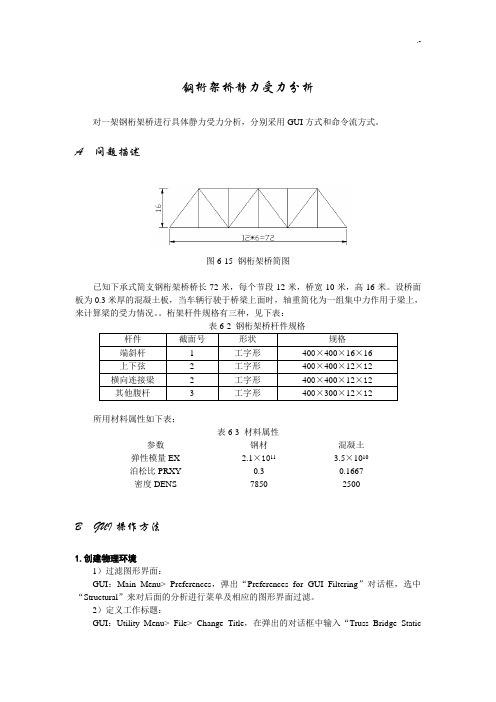
钢桁架桥静力受力分析对一架钢桁架桥进行具体静力受力分析,分别采用GUI方式和命令流方式。
A 问题描述图6-15 钢桁架桥简图已知下承式简支钢桁架桥桥长72米,每个节段12米,桥宽10米,高16米。
设桥面板为0.3米厚的混凝土板,当车辆行驶于桥梁上面时,轴重简化为一组集中力作用于梁上,来计算梁的受力情况。
桁架杆件规格有三种,见下表:杆件截面号形状规格端斜杆 1 工字形400×400×16×16上下弦 2 工字形400×400×12×12 横向连接梁 2 工字形400×400×12×12其他腹杆 3 工字形400×300×12×12所用材料属性如下表:表6-3 材料属性参数钢材混凝土弹性模量EX 2.1×1011 3.5×1010泊松比PRXY 0.3 0.1667密度DENS 7850 2500B GUI操作方法1.创建物理环境1)过滤图形界面:GUI:Main Menu> Preferences,弹出“Preferences for GUI Filtering”对话框,选中“Structural”来对后面的分析进行菜单及相应的图形界面过滤。
2)定义工作标题:GUI:Utility Menu> File> Change Title,在弹出的对话框中输入“Truss Bridge StaticAnalysis”,单击“OK”。
如图6-16(a)。
指定工作名:GUI:Utility Menu> File> Change Jobname,弹出一个对话框,在“Enter new Name”后面输入“Structural”,“New log and error files”选择yes,单击“OK”。
如图6-16(b)。
图6-16(a)定义工作标题图6-16(b)指定工作名3)定义单元类型和选项:GUI:Main Menu> Preprocessor> Element Type> Add/Edit/Delete,弹出“Element Types”单元类型对话框,单击“Add”按钮,弹出“Library of Element Types”单元类型库对话框。
ansys钢桁架计算

钢引桥ansys计算结构方案:§4.1.3 1#泊位61.5m×6m钢引桥验算(1)61.5m×6m 钢引桥基本尺寸:表4-1 桁架主要构件序号名称型号尺寸1 钢面板Q235 t=4.5mm2 上下弦杆2[36a3 竖杆2L180×164 中部斜杆2L180×165 端部斜杆2[36a6 上下平联斜杆[107 上横梁2L160×100×12图4-1 钢引桥结构图(单位:mm)Ansys命令流:finish/clear/prep7et, 1, beam188et, 2, shell63!材料参数mp,ex,1,2.1E11mp,nuxy,1,0.3mp,dens,1,7800!建立模型k, 1, -30.75 0,k, 2, -25.75 0,kgen, 11, 2,,, 5.15, ,, k, 13, 30.75, 0 kgen, 2, 2,12,1, 0,0,5*do, I, 1, 12,l, I, i+1*enddo*do, I, 14, 23,l, I, i+1*enddo*do, I, 2,12l, I, i+12,*enddol, 1,14l, 3,14*do, I, 4,7l, I, i+11*enddo*do, I, 7,11l, I, i+13*enddol, 13,24lgen, 2, 1,45,1, 0,6,0lgen, 2, 1,12,1, 0,0.56,0lgen, 2, 1,12,1, 0,0.84+0.56,0lgen, 2, 1,12,1, 0,0.84+0.56+0.84,0lgen, 2, 1,12,1, 0,0.84+1.02+0.56+0.84,0lgen, 2, 1,12,1, 0,0.84+0.84+1.02+0.56+0.84,0 lgen, 2, 1,12,1, 0,0.84+0.84+0.84+1.02+0.56+0.84,0lsel, s, loc, z, 0nsll, s,l, 1,49*do, I, 49,101,13l, I, i+13*enddol, 114, 25lgen, 2, 163,169,1, 5,0,0lgen, 11, 170,176,1, 5.15,0,0lgen, 2, 240,246,1, 5,0,0nummrg, allnumcmp, alla,1,13,37,25lsel,s,loc,z,0asbl,1,allaglue, all!截面属性设置!上下弦杆2[36asectype, 1, beam, hrec, XianGan, 0 secoffset, centsecdata, 0.192, 0.36, 0.009, 0.009, 0.016, 0.016 !竖杆及斜杆2L180×16sectype, 2, beam, hrec, ShuGan, 0 secoffset, centsecdata, 0.180, 0.180, 0.016, 0.016, 0.016, 0.016 !纵梁I16sectype, 3, beam, I, ZongLiang, 0 secoffset, user, 0,-0.02secdata, 0.088, 0.088, 0.160, 0.0099, 0.0099, 0.006 !横梁I36asectype, 4, beam, I, HengLiang, 0 secoffset, centsecdata, 0.136, 0.136, 0.360, 0.0158, 0.0158, 0.01 !上下平联[10sectype, 5, beam, chan, PingLian, 0 secoffset, centsecdata, 0.048, 0.048, 0.10, 0.0085, 0.0085, 0.005!面板厚4.5mmr, 1, 0.0045nummrg, allnumcmp, all!单元划分lsel, s,,, alllesize, all, 0.3k, 1000, 50,0,0k, 1001, 50,0,10,lsel, s,,,1,22latt, 1,, 1,, 1000, 1001, 1lmesh, allk, 1000, 50,6,0k, 1001, 50,6,10,lsel, s,,,46,67latt, 1,, 1,, 1000, 1001,lmesh, alllsel, s,,,34,45,11latt, 1,, 1,,,, 1lmesh, alllsel, s,,,79,90,11latt, 1,, 1,,,, 1lmesh, alllsel, s,,,23,33,1lsel, a,,,35,44,1lsel, a,,,68,78,1lsel, a,,,80,89,1latt, 1,, 1,,,, 2lmesh, allk, 1000, -30.75,-5,0k, 1001, -30.75,-5,10,lsel, s,,,163,169,1latt, 1,, 1,, 1000, 1001, 4 lmesh, alllsel, s,,,170,176,1latt, 1,, 1,, 2, 14, 4 lmesh, alllsel, s,,,177,183,1latt, 1,, 1,, 3, 15, 4 lmesh, alllsel, s,,,184,190,1latt, 1,, 1,, 4, 16, 4 lmesh, alllsel, s,,,191,197,1latt, 1,, 1,, 5, 17, 4 lmesh, alllsel, s,,,198,204,1latt, 1,, 1,, 6, 18, 4 lmesh, alllsel, s,,,196,211,1lmesh, alllsel, s,,,212,218,1latt, 1,, 1,, 8, 20, 4 lmesh, alllsel, s,,,219,225,1latt, 1,, 1,, 9, 21, 4 lmesh, alllsel, s,,,226,232,1latt, 1,, 1,, 10, 22, 4 lmesh, alllsel, s,,,233,239,1latt, 1,, 1,, 11, 23, 4 lmesh, alllsel, s,,,240,246,1latt, 1,, 1,, 12, 24, 4 lmesh, allk, 1000, 30.75,-5,0k, 1001, 30.75,-5,10,lsel, s,,,247,253,1latt, 1,, 1,, 1000, 1001, 4 lmesh, allk, 1000, 50,0.56,0k, 1001, 50,0.56,10,lsel, s,,,91,102latt, 1,, 1,, 1000, 1001, 3 lmesh, allk, 1000, 50,0.56+0.84,0k, 1001, 50,0.56+0.84,10,lsel, s,,,103,114latt, 1,, 1,, 1000, 1001, 3 lmesh, allk, 1000, 50,0.56+0.84*2,0k, 1001, 50,0.56+0.84*2,10,lsel, s,,,115,126lmesh, allk, 1000, 50,0.56+0.84*2+1.02,0k, 1001, 50,0.56+0.84*2+1.02,10,lsel, s,,,127,138latt, 1,, 1,, 1000, 1001, 3 lmesh, allk, 1000, 50,0.56+0.84*2+1.02+0.84,0k, 1001, 50,0.56+0.84*2+1.02+0.84,10,lsel, s,,,139,150latt, 1,, 1,, 1000, 1001, 3 lmesh, allk, 1000, 50,0.56+0.84*2+1.02+0.84*2,0k, 1001, 50,0.56+0.84*2+1.02+0.84*2,10,lsel, s,,,151,162latt, 1,, 1,, 1000, 1001, 3 lmesh, allaatt, 1,1,2amesh, all!*do, i, 1,12,1l, i, i+25l, i+1, i+24*enddo*do, i, 14,23,1l, i, i+25l, i+1, i+24*enddolsel, s,,,254,298lovlap, allnummrg, allnumcmp, alllsel, s,,,254,341lesize, all, 0.3latt, 1,, 1,,,, 5lmesh, all!施加约束dk, 1,,,,,, ux,uy,uz, rotx,,rotz dk, 13,,,,, ux,uy,uz, rotx,,rotz dk, 37,,,,, ux,uy,uz, rotx,,rotz dk, 25,,,,, ux,uy,uz, rotx,,rotz kdele, 1000,1001,1!荷载步!空算一步/soluallselsolve!加自重/soluacel,0,9.8,0allselesolve!加1#皮带机/soluacel,0,0,0asel,s,,, 25,48,1sfa,all,2,pres,3600allselesolve!加2#皮带机/solusfadele,all,2,presasel,s,,, 61,84,1sfa,all,2,pres,3600allselesolve!加人群荷载/solusfadele,all,2,presasel,s,,, 49,60,1sfa,all,2,pres,3000allselesolve/post1lcdef, 1,1 !空算一步lcdef, 2,2 !自重lcdef, 3,3 !1#皮带机lcdef, 4,4 !2#皮带机lcdef, 5,5 !人群荷载lcdef, 11,1 !空算一步lcdef, 12,2 !自重lcdef, 13,3 !1#皮带机lcdef, 14,4 !2#皮带机lcdef, 15,5 !人群荷载lcdef, 16,3 !1#皮带机lcdef, 17,4 !2#皮带机lcdef, 18,5 !人群荷载lcdef, 19,5 !0.6*人群荷载lcfact, 11, 1lcfact, 12, 1.2 !自重lcfact, 13, 1.4 !1#皮带机lcfact, 14, 1.4 !2#皮带机lcfact, 15, 0.7*1.4 !人群荷载lcfact, 16, 1.3 !1#皮带机lcfact, 17, 1.3 !2#皮带机lcfact, 18, 1.3 !人群荷载lcfact, 19, 0.6 !0.6*人群荷载!组合一:自重+1#、2#皮带机+人群*0.7 !承载能力持久组合lcase,11lcset,s,12,15,1lcoper, add, alllcwrite, 50lcase, 50!组合二:自重+1#、2#皮带机+人群*0.7 !承载能力短期组合lcase,11lcset,s,16,18,1lcset,a,12lcoper, add, alllcwrite, 51lcase, 51!组合三:自重+1#、2#皮带机+人群*0.7 !正常使用极限状态lcase,1lcset,s,2,4,1lcset,a,5lcoper, add, alllcwrite, 52lcase, 52!结果处理/eshape, 1, 1/gline, all, -1plnsol, u, sum, 0, 1 plnsol, s, eqv计算结果。
ANSYS结构静力学分析应用实例解析--钢桁架桥的受力分析

ANSYS结构静⼒学分析应⽤实例解析--钢桁架桥的受⼒分析1. 问题描述钢桁架桥简图如下,已知下承式简⽀钢桁架桥长72m,每个节段为12m,桥宽10m,⾼16m。
设桥⾯板为0.3m厚的混凝⼟板。
2. 求解步骤2.1 建⽴⼯作⽂件名和⼯作标题/FILNAME,Structural/TITLE,Truss Bridge Static Analysis2.2 过滤图形界⾯/COM, Structural ! 指定分析类型为结构分析2.3 定义单元类型/PREP7ET,1,BEAM4ET,2,SHELL632.4 定义梁单元截⾯Main Menu>Preprocessor>Sections>Beam>Common SectionsSECTYPE,1,BEAM,I, , 0 ! 定义⼯字型截⾯ SECOFFSET, CENT !截⾯质⼼不偏移SECDATA,0.4,0.4,0.4,0.016,0.016,0.016,0,0,0,0 !定义⼯字型截⾯参数SECTYPE,2,BEAM,I, , 0 ! 定义⼯字型截⾯SECOFFSET, CENT !截⾯质⼼不偏移SECDATA,0.4,0.4,0.4,0.012,0.012,0.012,0,0,0,0 !定义⼯字型截⾯参数SECTYPE,3,BEAM,I, , 0 ! 定义⼯字型截⾯SECOFFSET, CENT !截⾯质⼼不偏移SECDATA,0.3,0.3,0.4,0.012,0.012,0.012,0,0,0,0 !定义⼯字型截⾯参数2.5 定义实常数Main Menu>Preprocessor>Real Constants>Add/Edit/DeleteR,2,0.0141,0.128E-3,0.415E-3,0.4,0.4R,3,0.0117,0.541E-4,0.324E-3,0.3,0.4R,4,0.32.6 定义材料属性MP,EX,1,2.1E11 ! 定义钢材的材料属性MP,PRXY,1,0.3MP,DENS,1,7800MP,EX,2,3.5E10 ! 定义混凝⼟的材料属性MP,PRXY,2,0.1667 MP,DENS,2,25002.7 创建有限元模型2.7.1 ⽣成半跨桥的节点N,,0,0,-5NGEN,4,4,ALL,,,12,,,1NGEN,2,1,ALL,,,,,10,1NGEN,2,1,2,10,4,,16,,1NGEN,2,1,3,11,4,,,-10,12.7.2 ⽣成半跨桥单元TYPE,1MAT,1REAL,1ESYS,0SECNUM,1 !选择截⾯编号TSHAP,LINE !选择线性单元E,11,14 E,12,13TYPE,1MAT,1REAL,2ESYS,0SECNUM,2 !选择截⾯编号TSHAP,LINE !选择线性单元E,2,6 E,6,10E,10,14E,1,5E,5,9E,3,7E,7,11E,4,8E,8,12E,1,2E,3,4E,5,6E,7,8E,9,10E,11,12E,13,14TYPE,1MAT,1REAL,3ESYS,0SECNUM,3 !选择截⾯编号TSHAP,LINE !选择线性单元E,3,6E,6,11E,4,5E,5,12E,2,3E,1,4E,6,7E,5,8E,10,11E,9,12TYPE,2MAT,2REAL,4ESYS,0SECNUM,3 !选择截⾯编号TSHAP,QUAD !选择四边形单元E,1,2,6,5 E,5,6,10,9E,9,10,14,13Main Menu>Preprocessor>Modeling>Reflect>NodesNSYM,X,14,ALL ! 所有节点以YOZ 平⾯对称ESYM,,14,ALL !所有单元以YOZ 平⾯对称2.7.4 合并重合节点和单元NUMMRG,ALL,,,,LOW ! 合并重复节点单元,编号取较⼩者NUMCMP,ALL ! 压缩节点单元等编号2.7.5 保存模型并退出前处理器SA VE,’mo_xing’,’db’FINISH2.8 施加位移约束/SOL2.8.1 施加位移约束NSEL,S,,,23,24 ! 选择左端节点D,ALL,,,,,,UX,UY,UZ ! 对左端节点施加位移约束NSEL,S,,,13,14 ! 选择右端节点D,ALL,,,,,,UY,UZ ! 对右端节点施加位移约束2.8.2 施加集中⼒NSEL,S,,,1,2 ! 选择中间节点F,ALL,FY,-100000 ! 对中间节点施加竖向集中⼒荷载2.8.3 施加重⼒ALLSEL,ALLACEL,0,10,0 ! 施加重⼒2.9 求解计算ANTYPE,0SOLVEFINISH2.10 查看计算结果2.10.1 查看结构变形图/POST1PLDISP,2 ! 显⽰结构变形图2.10.2 云图显⽰位移PLNSOL,U,SUM,0,1 ! 显⽰总位移云图Main Menu>General Postproc>Plot Results>Vector Plot>PredefinedPLVECT,U,,,,VECT,NODE,ON,0 ! 显⽰节点总位移⽮量图2.10.4 显⽰结构内⼒图2.10.4.1 定义单元表Main Menu>General Postproc>Element Table>Define TableETABLE,zhouli_i,SMISC,1 ! 定义单元表轴⼒ETABLE,zhouli_j,SMISC,7ETABLE,jianli_i,SMISC,2 ! 定义单元表剪⼒ETABLE,jianli_j,SMISC,8ETABLE,wanju_i,SMISC,6 ! 定义单元表弯矩ETABLE,wanju_j,SMISC,122.10.4.2 列表单元表结果PRETAB, zhouli_i, zhouli_j, jianli_i, jianli_j, wanju_i, wanju_j ! 列表显⽰单元表结果Main Menu>General Postproc>Plot Results>Contour Plot>Line Elem ResPLLS, zhouli_i, zhouli_j,1,0 ! 显⽰轴⼒图。
ansys桁架结构分析实例

ansys桁架结构分析实例平面桁架的静力分析摘要:近些年来,ANSYS 工程软件在工程领域内运用的很多,在分析线性有限元模型上比其他软件更具有优势。
而在ANSYS 软件中最常用的是线性静力分析,尽管很多的材料不一样,但结果确基本一致。
本文主要是要对平面桁架进行静力分析。
关键字:线性;桁架;有限元;结构The plane truss static analysisAbstract :ANSYS engineering software engineering field use in recent years, a lot, in the analysis of linear finite element model on more than any other software advantages. The most commonly used in ANSYS linear static analysis, although a lot of the material is not the same, but the result was consistent. This article is mainly for static analysis of plane truss.Key words:Linear; truss; finite element; structure1. 引言结构分析的四个基本步骤是:创建几何模型、生成有限元模型、加载与求解、结果评价与分析。
具体步骤与结构分析类型有关,并且有些步骤可以省略或相互之间交叉,如简单结构的几何模型创建过程可省略而直接创建有限元模型,加载可在处理层也可以在求阶层等,需要根据具体情况以便利原则而定。
2主要步骤结构线性静力分析步骤为:2.1创建几何模型(1)清楚当前数据库。
回到开始层:FINISH 命令。
清楚数据库的操作步骤要在开始层。
清楚数据库:/CLEAR命令。
【ANSYS算例】3.2.5(4)-四杆桁架结构的有限元分析(GUI)及命令流
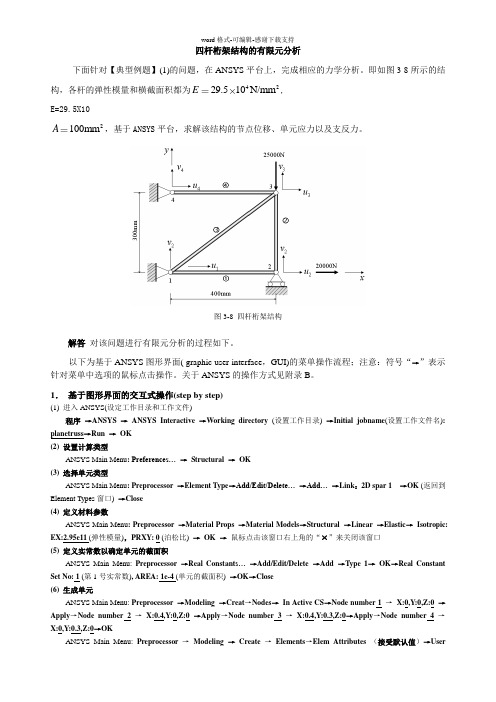
四杆桁架结构的有限元分析下面针对【典型例题】(1)的问题,在ANSYS 平台上,完成相应的力学分析。
即如图3-8所示的结构,各杆的弹性模量和横截面积都为4229.510N/mm E,E=29.5X10 2100mm A ,基于ANSYS 平台,求解该结构的节点位移、单元应力以及支反力。
图3-8 四杆桁架结构解答 对该问题进行有限元分析的过程如下。
以下为基于ANSYS 图形界面( graphic user interface ,GUI)的菜单操作流程;注意:符号“→”表示针对菜单中选项的鼠标点击操作。
关于ANSYS 的操作方式见附录B 。
1. 基于图形界面的交互式操作(step by step)(1) 进入ANSYS(设定工作目录和工作文件)程序 →ANSYS → ANSYS Interactive →Working directory (设置工作目录) →Initial jobname (设置工作文件名): planetruss →Run → OK(2) 设置计算类型ANSYS Main Menu : Preferences… → Structural → OK(3) 选择单元类型ANSYS Main Menu : Preprocessor →Element Type →Add/Edit/Delete… →Add… →Link :2D spar 1 →OK (返回到Element Types 窗口) →Close(4) 定义材料参数ANSYS Main Menu : Preprocessor →Material Props →Material Models →Structural →Linear →Elastic → Isotropic: EX:2.95e11 (弹性模量),PRXY: 0 (泊松比) → OK → 鼠标点击该窗口右上角的“ ”来关闭该窗口(5) 定义实常数以确定单元的截面积ANSYS Main Menu: Preprocessor →Real Constant s… →Add/Edit/Delete →Add →Type 1→ OK →Real Constant Set No: 1 (第1号实常数), AREA: 1e-4 (单元的截面积) →OK →Close(6) 生成单元 ANSYS Main Menu: Preprocessor →Modeling →Creat →Nodes → In Active CS →Node number 1 → X:0,Y:0,Z:0 →Apply →Node number 2 → X:0.4,Y:0,Z:0 →Apply →Node number 3 → X:0.4,Y:0.3,Z:0→Apply →Node number 4 → X:0,Y:0.3,Z:0→OKANSYS Main Menu: Preprocessor → Modeling → Create → Elements →Elem Attributes (接受默认值)→Usernumbered→Thru nodes→OK→选择节点1,2→Apply→选择节点2,3→Apply→选择节点1,3→Apply→选择节点3,4→Apply→OK(7)模型施加约束和外载添加位移的约束,分别将节点1 X和Y方向、节点2 Y方向、节点4的X和Y方向位移约束。
ANSYS桁架优化分析实例
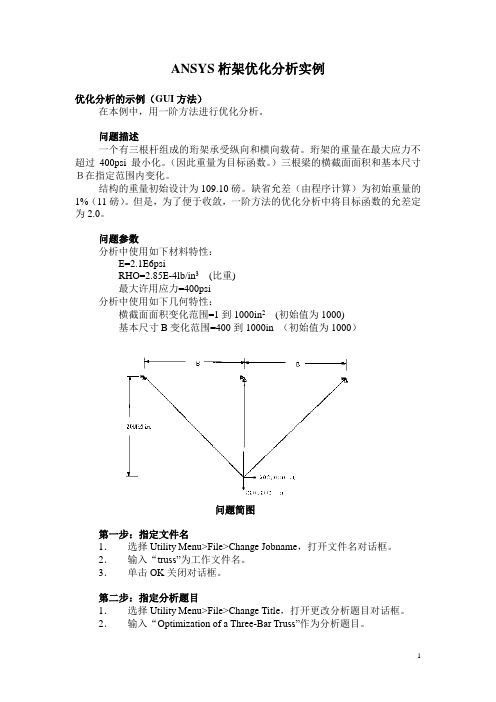
ANSYS桁架优化分析实例优化分析的示例(GUI方法)在本例中,用一阶方法进行优化分析。
问题描述一个有三根杆组成的珩架承受纵向和横向载荷。
珩架的重量在最大应力不超过400psi最小化。
(因此重量为目标函数。
)三根梁的横截面面积和基本尺寸B在指定范围内变化。
结构的重量初始设计为109.10磅。
缺省允差(由程序计算)为初始重量的1%(11磅)。
但是,为了便于收敛,一阶方法的优化分析中将目标函数的允差定为2.0。
问题参数分析中使用如下材料特性:E=2.1E6psiRHO=2.85E-4lb/in3(比重)最大许用应力=400psi分析中使用如下几何特性:横截面面积变化范围=1到1000in2(初始值为1000)基本尺寸B变化范围=400到1000in (初始值为1000)问题简图第一步:指定文件名1.选择Utility Menu>File>Change Jobname,打开文件名对话框。
2.输入“truss”为工作文件名。
3.单击OK关闭对话框。
第二步:指定分析题目1.选择Utility Menu>File>Change Title,打开更改分析题目对话框。
2.输入“Optimization of a Three-Bar Truss”作为分析题目。
第三步:定义参数初始值1.选择Utility Menu>Parameters>Scalar Parameters,打开数值参数对话框。
在选择区域中输入下列内容:B=1000 按ENTER键A1=1000 按ENTER键A2=1000 按ENTER键A3=1000 单击OK。
参数将在菜单中显示出来。
2.在数值参数对话框中单击OK。
第四步:定义单元类型1.选择Main Menu>Preprocessor>Element Type>Add/Edit/Delete,打开单元类型对话框。
2.在单元类型库对话框中单击Add。
- 1、下载文档前请自行甄别文档内容的完整性,平台不提供额外的编辑、内容补充、找答案等附加服务。
- 2、"仅部分预览"的文档,不可在线预览部分如存在完整性等问题,可反馈申请退款(可完整预览的文档不适用该条件!)。
- 3、如文档侵犯您的权益,请联系客服反馈,我们会尽快为您处理(人工客服工作时间:9:00-18:30)。
L1−10 =1m;
L10−9 =1m; 材料为Q235;
桁架结构示意图
桁架各单元横截面图
在结点8上施加竖直向下的集中载荷F=60000N, 约 束为结点1处约束X,Y方向自由度,结点5处约束Y方 向自由度。
(1)选择单元类型 运行Preprocessor>Element Type>Add/Edit/Delete
通过结点建立单元
桁架的有限元模型
(6)施加约束
运行主菜单 Solution> Define Loads > Apply> Structural> Displacement> On Nodes
结点施加约束对话框
(7)施加载 荷 运行主菜单 Solution> Define Loads> Apply> Structural> Force/Moment> On Nodes
单元类型对话框
(2)设置材料属性
单元类型库对话框
运行Preprocessor>Material Props>Material Models
选择材料属性对话框
设置材料1属性对话
(3)设置单元截面形式 选择菜单Preprocessor>Sections>
Beam>Common ions
梁截面设置对话框
(4)定义实常数 运行Real Constants>Add/Edit/Delete
设置LINK1单元的实常数
(5)建立模型 首先生成结点,运行主 菜单Preprocessor>Modeling > Create> Nodes> In Active CS;
创建结点对话框
再生成单元,运行主菜单 Preprocessor>Modeling> Create>Elements>Auto Numbered> Thru Nodes穿越结点命令。
云图显示对话框
轴向应力云图 桁架的轴向应力云图可知,最大应力发生在2单元。最大应力45.9MPa。
选择Stress>
von Mises stress,
则出现桁架位移云 图
桁架的位移云图可知,最大位移发生在桁架
的中部,最大位移为 1.3×10−3 m。
结点施加载荷对话框
(8)求解 运行主菜单
Solution> Solve> Current LS
分析当前的负载步骤命令, 弹出上图所示对话框,单击OK,开始运行分析。 分析完毕后, 在信息窗口中提示计算完成, 单击Close将其关闭。
(9)后处理 运行主菜单 General Postproc> Plot Results> Contour Plot> Nodal Solu命令, 运行DOF Solution> Displacement vector sum, 出现桁架轴向应力云图。
